压缩文件加密,小编教你给winRAR压缩的文件设置密码
经常上网的朋友们都知道,很多网站下载的软件都是一些winRAR压缩包文件,特别是有些是加密处理的,很多朋友就想了解下是怎么做到的!今天就这个技巧给大家讲解一下,希望可以帮助到有需要的朋友们。
很多时候我们会在工作的电脑存放有一些比较私密的照片或者文件之类,特别不希望自己的私密文件,不小心被用电脑的人看到,那该怎么好呢?下面小编给大家带来给私人文件压缩加密的方法,一起来看看吧。
以下是winRAR压缩的文件设置密码的步骤:
首先,准备好winRAR软件,网上搜索下载安装好!
第一步:选择需要压缩加密的文件/资料,鼠标点右键,点击“添加到压缩文件”,出现如下窗口:
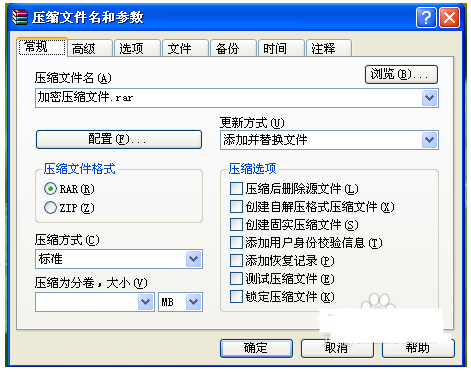
加密图-1
第二步:可以选择压缩文件的格式RAR/ZIP,其他默认,接着点击--高级,如下图所示:
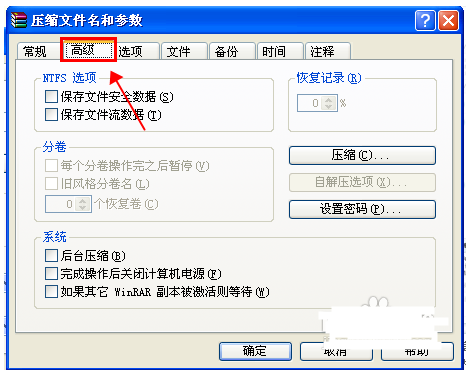
压缩文件图-2
第三步:在当前界面选择“设置密码”按钮,如下图所示:
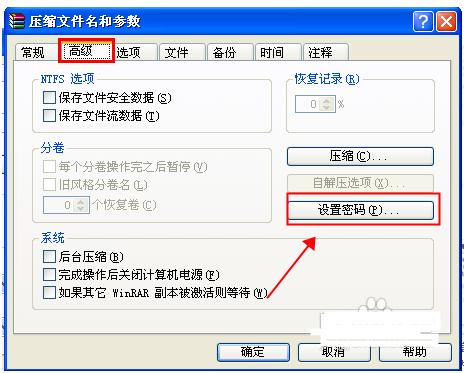
加密图-3
第四步:出现的输入密码界面,在两个框内输入同样的密码,密码设置完成后点击确定按钮,如下图所示:
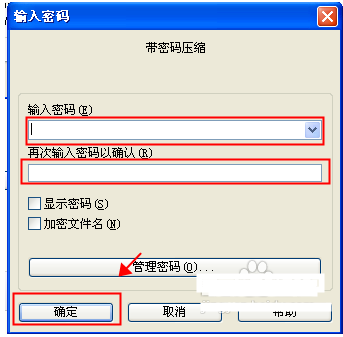
压缩图-4
第五步:回到高级选项的界面,再次点击确定即可,所下图所示:
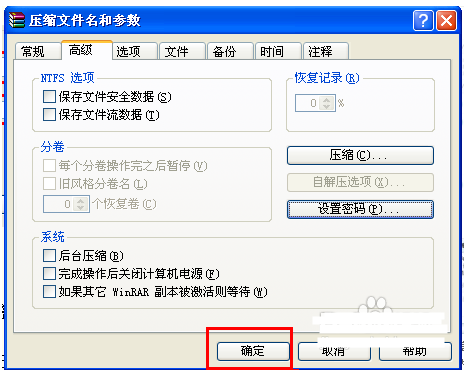
文件图-5
到这里我们完成了winRAR压缩的文件设置密码的图文步骤。
相关阅读
- 哆点怎么用 哆点怎么改密码
- 借贷宝app怎么设置手势密码 借贷宝app的手势密码设置教程
- 车听宝的密码是多少 使用车听宝费流量吗 车听宝怎么样
- 顺丰员工自助app忘记密码怎么办 顺丰员工自助app怎么找密码
- 熊猫tv直播密码如何修改 熊猫tv密码修改方法图文教程
- 百度传情怎么用 怎么用百度表白神器生成一个表白的密码
- tfboys超少年密码见面会直播在哪看 大众点评tfboys见面会预约地址
- 手机qq照片回收站独立密码是什么 手机qq照片回收站独立密码介绍
- wifi密探怎么用?wifi密探怎么查看wifi密码
- 华为穿戴app忘记登录密码怎么办 华为穿戴app忘记登录密码解决方法
《压缩文件加密,小编教你给winRAR压缩的文件设置密码》由网友“长书枕”推荐。
转载请注明:http://www.modouwifi.com/jiaocheng/052442123R021.html